У iOS 9 Apple додала до акуратної функції розміткидодаток Mail. Якщо ви додаєте зображення до повідомлення, ви можете намалювати його, збільшити його частину та додати до нього підпис між іншим. Ця функція розмітки існувала виключно в додатку Mail. Не вдалося отримати доступ до редактора розмітки в додатку "Фото". В iOS 11 цей редактор розмітки тепер доступний для знімків екрана. Знімки екрана в iOS 11 мають новий інтерфейс. Коли ви робите знімок екрана, замість того, як екран блимає один раз у супроводі звуку камери, зроблений знімок екрана додається в нижній лівій частині екрана. Якщо ви натиснете цей знімок екрана, ви перейдете до знайомого інструменту розмітки з програми Mail. Цей інструмент дозволяє розмітити скріншоти в iOS 11.
Захоплення знімків екрана
Спосіб зйомки екрана на iOSпристрій не змінився. Просто натисніть кнопку живлення та будинку одночасно, щоб зробити знімок екрана. В iOS 11 ваш знятий знімок екрана з’явиться в нижній лівій частині екрана. Ви можете провести пальцем по мініатюрі вліво, щоб відхилити його, і автоматично зберегти його в додатку Фото. Ви можете продовжувати робити знімки екрана навіть із ескізом на екрані. Ескіз не буде присутній на останньому екрані екрана.

Позначте знімки екрана
Щоб розмітити скріншоти в iOS 11, торкніться значкаескіз, який з’являється в нижній лівій частині екрана під час його зйомки. Якщо ви відхилите скріншот, ви більше не зможете його редагувати за допомогою інструмента розмітки. Якщо ви зробили цілу купу скріншотів, ви можете відредагувати їх, провевши пальцем вліво, щоб перейти до наступного всередині інструменту розмітки.
Інструменти для розмітки включає інструмент з фломастера, aінструмент для маркування, інструмент для олівців, інструмент з пунктирною лінією та інструмент для гумки. Ви можете додати текст і свій підпис на скріншот. Існує збільшувальний інструмент, який дозволяє збільшити частину екрана, і ви можете вставити на нього кілька поширених фігур. Щоб отримати доступ до інструментів для підпису, тексту, форми та лупи, натисніть синю кнопку плюс у нижній правій частині екрана розмітки.
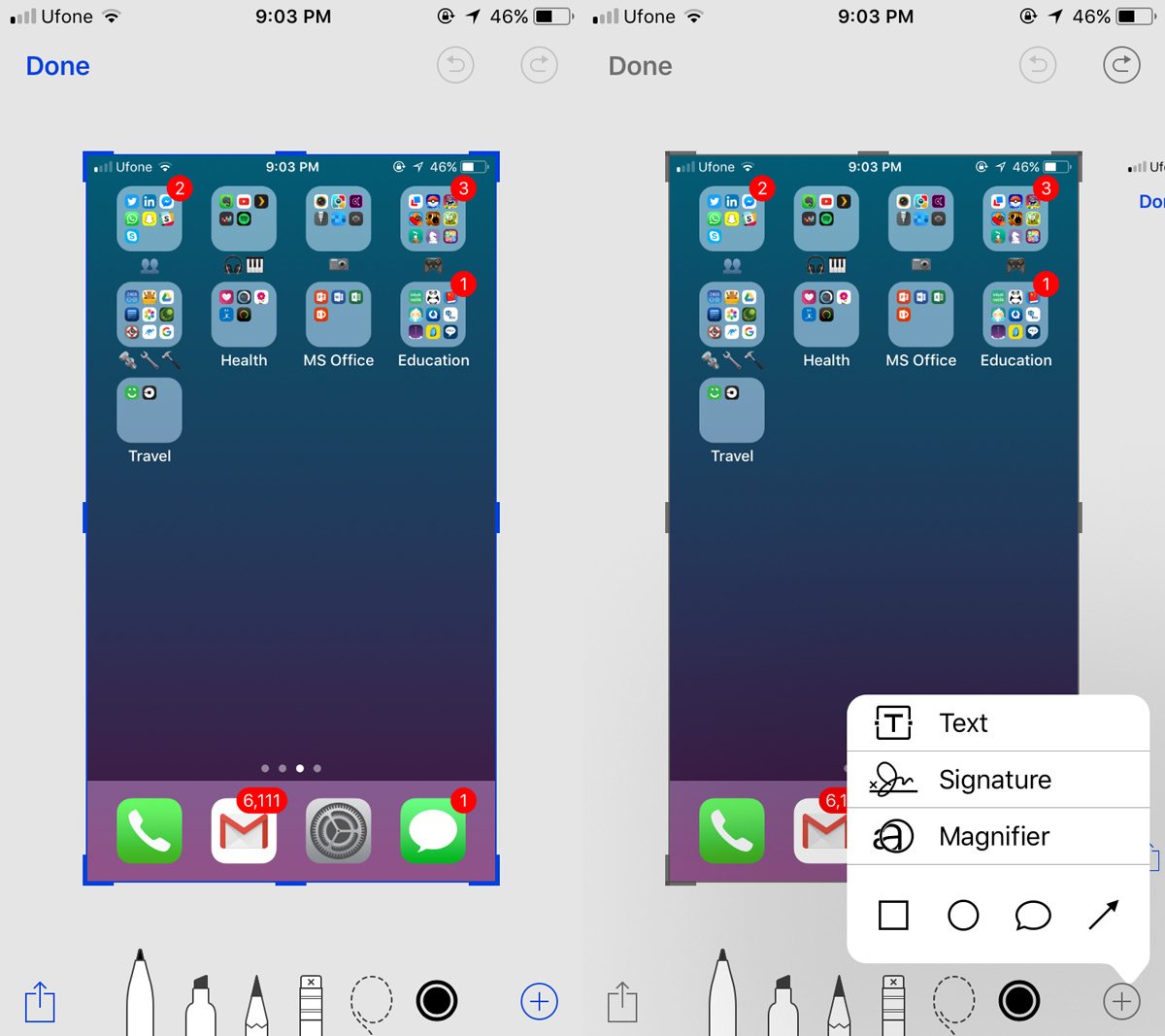
Ви можете приєднати та вимкнути на екрані екраназбільшення / зменшення Угорі є кнопка для скасування та повторення. Вибір кольору інструментів для малювання та тексту обмежений білим, чорним, синім, зеленим, жовтим та червоним. Після того, як ви зробили розмітку екрана, торкніться пункту "Готово" та виберіть "Зберегти до фотографій" у меню, яке з'явиться.
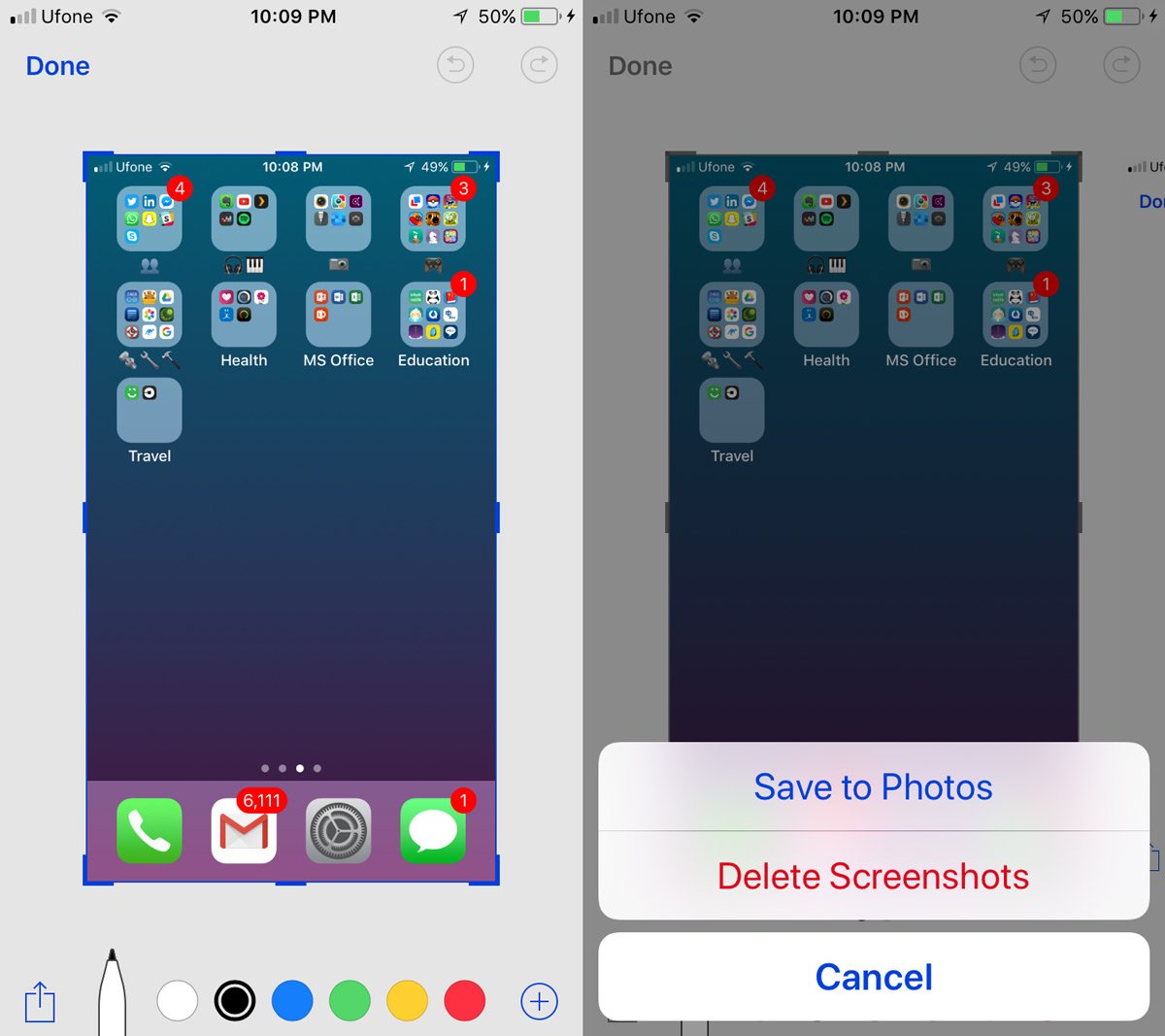
Ця функція відмінна і все, але вона обмежена, якщо ви не можете отримати доступ до неї для всіх зображень. У вас може бути старший скріншот, який ви хочете розмітити, але інструмент просто не дозволить.













Коментарі